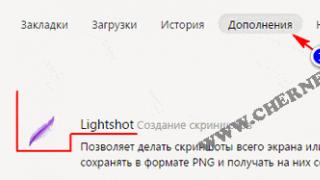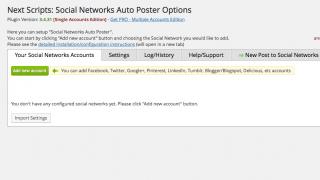گاهی اوقات کاربران فراموش می کنند که قدیمی را حذف کنند. هیچ چیز مهمی در این مورد وجود ندارد، اما ویندوز قدیمی فضای زیادی را اشغال می کند.
این مقاله اطلاعاتی در مورد نحوه حذف ویندوز 7 قدیمی از رایانه ارائه می دهد.
چندین راه برای حذف ویندوز غیر ضروری وجود دارد:
1. حذف پنجره های قدیمیبا استفاده از پاکسازی دیسک
باید Disk Cleanup را اجرا کنید. شما می توانید آن را از طریق "شروع" پیدا کنید. ما روی "همه برنامه ها"، در آنجا "Standard"، سپس "Utilities" کلیک می کنیم و در لیست جزء مورد نظر را پیدا می کنیم.


این مورد «قبلی است نصب ویندوز"ما به اون نیاز داریم. چک باکس را در صورت نبودن آن انتخاب کنید و روی OK کلیک کنید. به سوال در مورد حذف دائمیپاسخ "حذف فایل ها". پس از مدتی فایل های ویندوز 7 قدیمی پاک می شوند.
2. حذف ویندوزهای قدیمی بدون برنامه
اگر به دلایلی برنامه پیدا نشد یا مشکلاتی در آن وجود داشت، می توانید ویندوز را به صورت دستی حذف کنید. برای انجام این کار، پوشه Windows.old را پیدا کرده و حقوق لازم برای حذف را تنظیم می کنیم.
به ویژگی های پوشه (RMB - Properties) بروید و به تب "امنیت" بروید.

بر روی "Advanced" کلیک کنید. در تب مالک، را انتخاب کنید کاربر فعلیو تیک گزینه Replace the owner of subcontainers and objects را بزنید و روی “Apply” کلیک کنید.

اکنون در برگه "مجوزها"، حسابی را که مالک پوشه کرده ایم انتخاب کرده و آن را تغییر دهید (دکمه "تغییر")

پنجره ای با Permission Element ظاهر می شود، جایی که ما یک علامت را در جایی که در تصویر زیر مشخص شده است قرار می دهیم. سپس روی OK و با یک هشدار امنیتی کلیک کنید.

پس از انجام دستکاری ها، حذف پوشه Windows.old بدون مشکل امکان پذیر خواهد بود و سوال این است که چگونه می توان آن را حذف کرد. پنجره های قدیمی 7 حل شده است.
3. حذف ویندوز قدیمیقالب بندی دیسک
این روش کاردینال تر است، اما همانطور که می گویند "ایمن نیست". نکته اصلی این است که شما باید از آن بوت شوید دیسک نصبیا درایوهای فلش و شروع به نصب یک ویندوز تمیز کنید.
در لحظه انتخاب دیسک، لازم است تمام پارتیشن ها را حذف کنید، علامت گذاری کنید HDDدوباره همه پارتیشن ها را فرمت کنید. بنابراین ما دریافت می کنیم سیستم تمیز، بدون هیچ نشانه ای از سیستم عامل های قدیمی تر.
اغلب به منظور نگهداری برخی ابزارهای نرم افزاری یا بازی های کامپیوتریما میریم نسخه پیشینسیستم عامل. در همین حال، ما به طور فعال استفاده می کنیم سیستم جدیدبنابراین، ما آن را زندگی می کنیم. زمانی برای تسلیم شدن فرا می رسد نسخه قدیمی، به چندین دلیل…
چگونه نسخه قبلی ویندوز را حذف کنیم؟
همه چیز بسیار ساده تر از آن چیزی است که ممکن است به نظر برسد! برای شروع، باید به یک سیستم عامل جدیدتر بوت شویم، من ویندوز 7 دارم، و ویندوز XP قدیمی را حذف می کنیم. در حال حاضر از سیستم فعال، ما کامپیوتر را برای بوت شدن و پاک کردن فایل های غیر ضروری پیکربندی می کنیم!

پاک کردن فایل های قبلی ویندوز
قسمت اصلی انجام می شود، پس از انجام مراحل بالا، هنگامی که رایانه شخصی را روشن می کنید، لیست موجودات موجود است سیستم های عامل. اکنون می توانید فایل های مورد نیاز را از یک سیستم به سیستم دیگر منتقل کنید - فعال.
برای این کار استفاده کنید مدیر فایل(به عنوان مثال، TotalCommander) یا قابلیت های " Windows Explorer". ممکن است ذخیره کرده باشید اسناد اداری، عکس ها یا سایر داده های شخصی.
پس از کپی شدن فایل ها در دایرکتوری ویندوز فعال، باید دایرکتوری های مرتبط نسخه قبلی را حذف کنید (در تمیز کردن فایل های سیستم مراقب باشید)!
بهجای پسگفتار، سوابق دانلود را حذف میکنیم
در واقع، شما می توانید متوقف شوید، زیرا سیستم عامل به طور فیزیکی نمی تواند بارگیری شود، اما سوابق بارگیری ذخیره شده در سیستم فعالو خوب است که از شر آنها نیز خلاص شویم:

این مقاله در مورد صحبت خواهد کرد حذف ویندوز.old در ویندوز 10 و پایین تر. معمولاً پس از به روز رسانی سیستم عامل در دایرکتوری ریشه درایو C: ایجاد می شود پوشه اضافی، با نام Windows.old، حاوی اطلاعاتی در مورد نسخه قبلی سیستم عامل است. با گذشت زمان، وقتی نیاز از بین میرود، فایلها غیر ضروری میشوند و کاری به آنها وجود ندارد. بر این اساس، نباید از این واقعیت غافل شد که فضای دیسک زیادی را اشغال می کنند و به روش معمولحذف چنین دایرکتوری به دلایل امنیتی کار نخواهد کرد. اطلاعات بیشتربه کاربران سیستم عامل مورد بحث که اخیراً سیستم خود را به نسخه جدیدی ارتقا داده اند و نمی دانند چگونه پوشه Windows.old را از آن حذف کنند، کمک خواهد کرد. دایرکتوری اصلیدیسک
حذف پوشه Windows.old
البته با استفاده از برنامه هایی که در بالا توضیح داده شد، می توانید پوشه مورد نظر را از بین ببرید، اما بهتر است از روش های موجود در ویندوز استفاده کنید و تنها پس از آن، اگر تلاش ناموفق بود، آن را اعمال کنید. نرم افزار شخص ثالث. برای انجام این کار، باید اکسپلورر را در برگه "This PC" باز کنید، تمرکز را روی آن قرار دهید حامل سیستم، دکمه سمت راست ماوس را فشار دهید و خط "Properties" را در منوی ظاهر شده انتخاب کنید. بعد، پنجره ای باز می شود، در آنجا باید مطمئن شوید که در تب "General" هستید و سپس روی دکمه "Disk Cleanup" کلیک کنید.
سپس سیستم فایل های مناسب برای تخریب را ارزیابی می کند. در پایان، یک پنجره جدید ظاهر می شود که گزینه های حذف را نشان می دهد، که در آن در پایین سمت چپ دکمه "پاک کردن" وجود دارد. فایل های سیستمی"، باید آن را فشار دهید.

پنجره ارزیابی فایل دوباره ظاهر می شود و پس از آن یک پنجره جدید باز می شود. در آنجا، در کادر زیر کتیبه "حذف فایل های زیر"در میان چیزهای دیگر، آیتمی برای حذف فایل ها وجود خواهد داشت نصب قدیمیویندوز (اینگونه نامیده می شود، یا چیزی بسیار شبیه به این - نصب های قبلی ویندوز). در مقابل خط یافت شده، باید کادر را علامت بزنید، همچنین در صورت تمایل می توانید موارد اضافی را برای حذف انتخاب کنید و سپس روی دکمه "OK" واقع در پایین سمت راست کلیک کنید.
روش با استفاده از ابزار Run
می توانید با استفاده از . برای انجام این کار، باید برنامه فوق را با استفاده از کلیدهای داغ Win + R یا با استفاده از منوی زمینه نماد "شروع" روی دسکتاپ فراخوانی کنید، که در آن باید خط "Run" را انتخاب کنید. در کادر جستجو ابزار سیستمشما باید دستور cleanmgr را درایو کنید و روی "ENTER" یا دکمه "OK" واقع در پایین سمت راست کلیک کنید. اگر بیش از یک درایو در سیستم خود دارید، ابتدا پنجره ای باز می شود که باید آن را انتخاب کنید دیسک اصلیو بر روی دکمه "OK" کلیک کنید. سپس دستورالعمل های توضیح داده شده در بخش قبلی مقاله را دنبال کنید.
روش معرفی شده در ویندوز 10
پوشه Windows.old را می توان با استفاده از ویژگی به روز شده و بهبود یافته Cache Cleanup حذف کرد توسعه دهندگان مایکروسافتشامل آخرین ویندوز منتشر می شود 10. در واقع، این همان روش است، فقط سریعتر شده است، برخی بهبودها نیز اضافه شده است. برای انجام این کار، شما باید بیشتر وارد پنجره پارامترها شوید روش معمول- خط "Parameters" را انتخاب کنید منوی زمینهدکمه شروع ( کلیک راستماوس را روی نماد "شروع" دسکتاپ قرار دهید، پس از آن لیست مورد نیاز ظاهر می شود) یا از کلیدهای داغ Win + I استفاده کنید.
سپس، باید به بخش "سیستم" بروید و مورد "حافظه دستگاه" را در آن انتخاب کنید. سپس باید روی خط "Free up space now" کلیک کنید.

در پنجره ای که به تازگی باز شده است، از شما خواسته می شود که کش موجود در سیستم را حذف کنید. در میان چیزهای دیگر، آیتمی به نام - نصب های قبلی ویندوز یا چیزی شبیه به آن وجود خواهد داشت. تمام چیزی که برای علامت گذاری باقی مانده است این بخشکادر کنار آن را علامت بزنید و روی دکمه "حذف فایل ها" واقع در بالا کلیک کنید.

عملیاتی مشابه آنچه که در سیستم تعبیه شده است را می توان توسط معروف انجام داد، که در آن شما همچنین باید یک چک باکس در مقابل کتیبه قرار دهید که نشان دهنده حذف پوشه Windows.old در ویندوز است و شروع به تمیز کردن کنید. به صورت منظم. خط داده شدههست در آخرین بخش"دیگر" در زیر. همیشه می توانید سوالات خود را در نظرات مقاله بپرسید یا می توانید فرم را از صفحه "تماس ها" برای من پر کرده و ارسال کنید.
مقالات بیشتری که ممکن است مورد علاقه باشد:
که می تواند چندین گیگابایت را اشغال کند فضای دیسک. علاوه بر این، در منوی بوت، قبلی نسخه ویندوزبه "هنگ" ادامه دهید، به کاربر پیشنهاد می دهد از آنها بوت شود. علاوه بر این هارد کامپیوتر را مسدود می کنند و سرعت کار آن را کاهش می دهند. بنابراین، چگونه ویندوز قدیمی را حذف کنیم؟
از طریق منوی Disk Cleanup
می توانید نسخه قدیمی ویندوز را از طریق ابزار پاکسازی دیسک که در همه سیستم عامل های مایکروسافت از جمله ویندوز 10 موجود است حذف کنید.
به "کامپیوتر" می رویم و روی نماد قسمتی که نسخه قبلی بود کلیک راست می کنیم. "Properties" و سپس "Disk Cleanup" را انتخاب کنید.
سیستم شروع به اسکن این پارتیشن برای فایل های زباله می کند. در میان آنها مورد "نصب های قبلی ویندوز" خواهد بود.
مطمئن شوید که تیک زده شده است.
حذف را تایید کنید. ویندوز هنوزیک بار از شما پرسیده شد که آیا می خواهید عملیات را ادامه دهید - روی "OK" کلیک کنید. پس از چند دقیقه، ابزار به شما اطلاع می دهد که همه فایل های زباله حذف شده اند.
ابزار Disk Cleanup را می توان به روش دیگری فراخوانی کرد: روی دکمه Start کلیک چپ کرده و کلمه "Cleanup" را در نوار جستجو وارد کنید (برای Windows 10/Windows 8.1 نیز کار می کند). در لیستی که ظاهر می شود، Disk Cleanup را انتخاب کنید. روی دکمه "Enter" کلیک کنید. ابزار از شما می خواهد پارتیشنی را که در آن عملیات تمیز کردن انجام می شود انتخاب کنید.

نسخه قبلی ویندوز را می توان با استفاده از سایر برنامه های پاک کننده شناسایی و حذف کرد. برای مثال می توانید از CCleaner استفاده کنید آخرین نسخهکه برای کار با ویندوز 10 بهینه شده است. می توانید ابزارهای دیگر را نصب کنید - Glary Utilities IObit مراقبت های پیشرفتهو غیره نکته اصلی این است که آنها از کار با ویندوز 10/8.1/7 پشتیبانی می کنند.
حذف پوشه "windows.old" و تنظیم منوی بوت
این اتفاق می افتد که نه ابزار استاندارد پاک کننده ویندوز و نه یک شخص ثالث نمی توانند فایل های قدیمی را پیدا کنند. این منجر به این واقعیت می شود که خود کاربر باید به دنبال پوشه "windows.old" باشد، آن را حذف کند و سپس گزینه انتخاب نسخه ای که قبلاً وجود ندارد را از طریق منوی تنظیمات بوت ویندوز غیرفعال کند. اما برای این کار باید حقوق مدیر سیستم را تنظیم کنید
چگونه انجامش بدهیم؟خیلی ساده: کلید ترکیبی Win + R را فشار دهید، secpol.msc را وارد کنید و روی "Enter" کلیک کنید. در منوی سمت چپی که ظاهر می شود، روی "دوبار کلیک کنید سیاست های محلی"، سپس - "تنظیمات امنیتی". پس از آن، اکنون در پنجره سمت راست، به دنبال مورد "حساب ها: وضعیت "مدیر" بگردید. روی آن دوبار کلیک کنید و از «Disabled» به «Enabled» بروید و تغییرات را ذخیره کنید.
پس از آن، باید یک نسخه جدید (نه قدیمی!) سیستم عامل را راه اندازی مجدد و اجرا کنید. بعد از مرحله اصلی بوت شدن ویندوزاز شما می خواهد که از طریق دو حساب وارد شوید که در میان آنها یک مدیر وجود دارد. ما درست از آن عبور می کنیم. همه چیز، اکنون می توانید به عنوان مدیر سیستم با سیستم بازی کنید.
اکنون باید از طریق "Explorer" به قسمتی که پوشه "windows.old" در آن قرار دارد بروید و آن را حذف کنید. برای انجام این کار، بر روی نماد این پوشه کلیک راست کرده و "Properties" را انتخاب کنید. سپس باید روی "Security" و سپس روی "Advanced" کلیک کنید. از میان برگه های پیشنهادی، "مالک" را انتخاب کنید، روی دکمه "تغییر" کلیک کنید و آن را انتخاب کنید حساب، که از زیر آن حذف انجام خواهد شد. تغییرات را با دکمه "اعمال" ذخیره کنید و روی "OK" کلیک کنید.
پیامی ظاهر می شود مبنی بر اینکه ما مالک این فهرست شده ایم. روی "OK" کلیک کنید. اکنون می توانید پوشه "windows.old" را حذف کنید (پس از انتقال آن به "سطل زباله" این دایرکتوریباید از آنجا حذف شود.)
اکنون باید به منوی تنظیمات بوت بروید. کلید ترکیبی Win + R را فشار دهید، msconfig را وارد کرده و روی "Enter" کلیک کنید. به تب "دانلود" بروید و نسخه های قبلی ویندوز را انتخاب کنید. روی دکمه "حذف" کلیک کنید
این مقاله به شما می گوید که چگونه "ویندوز" قدیمی را پس از نصب ویندوز جدید حذف کنید.
جهت یابی
هنگام نصب مجدد سیستم عامل پنجره ها» کاربر دو انتخاب دارد:
- تخریب سیستم قدیمیو یک مورد جدید نصب کنید
- نصب جدید " پنجره هابدون فرمت کردن پارتیشن با ویندوز قدیمی
اگر مبتدی هستید و برای اولین بار سیستم را مجدداً نصب کرده اید، ممکن است از گزینه دوم استفاده کرده باشید، بدون اینکه از وجود گزینه اول اطلاع داشته باشید. در این مورد نسخه قدیمی « پنجره ها» ذخیره خواهد شد پوشه جداگانه، فضای اضافی روی هارد دیسک را اشغال می کند و هیچ مزیت خاصی از آن وجود ندارد.
در این صورت نیاز به رهایی از این بار اضافی وجود خواهد داشت. چگونه انجامش بدهیم؟ در بررسی امروز، گزینه هایی را در مورد نحوه حذف دومین سیستم عامل اضافی بحث خواهیم کرد. پنجره ها» روی کامپیوتر یا لپ تاپ.
فرمت کردن جای مناسبروی دیسک، شما برای همیشه و به طور کامل از شر قدیمی های غیر ضروری خلاص خواهید شد. پنجره ها". این روش ساده ترین و راحت ترین در نظر گرفته می شود، بنابراین ما با آن شروع می کنیم.
قبل از ادامه عملیات، فقط در صورت امکان، همه را انتقال دهید اطلاعات مهماز یک بخش هارد دیسکبه دیگری یا درایو فلش. در مرحله بعد، موارد زیر را انجام دهید:
- کامپیوتر را با ورود به سیستم عاملی که می خواهید دست نخورده رها کنید، روشن کنید
- بعد برو به " کنترل پنل-ابزارهای مدیریتی-مدیریت کامپیوتر-مدیریت دیسک».
اولین راه برای حذف یک سیستم عامل غیر ضروری ویندوز قالب بندی است
- سپس روی آن کلیک راست کنید بخش سختدیسکی که سیستم عامل قدیمی روی آن قرار دارد و سپس - به " قالب". این عمل به طور کامل ویندوز دوم قدیمی را از رایانه یا لپ تاپ شما پاک می کند.

اولین راه برای حذف یک سیستم عامل غیر ضروری ویندوز قالب بندی است
- اگر نمی دانید کدام پارتیشن را فرمت کنید، یک عملیات ساده را انجام دهید. رفتن به " شروع کنید"، سپس بر روی " کلیک کنید اجرا کن"، درخواست زیر را در قسمت پنجره پاپ آپ وارد کنید: %windir%". حالا روی " کلیک کنید خوب».
- با این کار پوشه ای باز می شود که نمی توان آن را پاک کرد. وقتی در پوشه قرار گرفتید، به آن توجه کنید نوار آدرسبالا به عنوان یک قاعده، مسیر این پوشه باید به این صورت باشد - " ج:\ویندوز". این پوشه را به خاطر بسپارید تا بعداً به طور تصادفی آن را حذف نکنید، اگرچه انجام این کار چندان آسان نخواهد بود.
- در نتیجه، باید کامپیوتر خود را مجددا راه اندازی کنید و از قبل وارد سیستم عامل جدید خود خواهید شد. بررسی کنید که آیا همه چیز برای شما درست بوده است یا خیر، آیا سیستم عامل غیر ضروری دیگری روی رایانه باقی مانده است.
اگر دارید این راهنما به شما کمک می کند ویندوز 7، 8". گاهی اوقات پیش می آید که فایل های سیستم عامل دوم از کامپیوتر حذف می شوند، اما شما آن را در دانلودها مشاهده می کنید. برای حذف ویندوز اضافیاز دانلود، موارد زیر را انجام دهید:
- رفتن به منو" شروع کنید» و سپس بر روی « اجرا کن»
- اکنون در فیلد پنجره ای که قبلاً برای ما آشنا است، عبارت زیر را وارد کنید: msconfig". مطبوعات " خوب»

حذف دومین سیستم عامل "ویندوز" از بوت
- بعد، جدید پنجره سیستم. به تب "" بروید و در اینجا لیستی از تمام سیستم عامل های موجود در رایانه خود را مشاهده خواهید کرد. معمولا دو عدد اگر وجود دارد ما داریم صحبت می کنیمحدود دو سیستم عامل مورد نیاز شما به عنوان "سیستم عامل فعلی" علامت گذاری می شود. به اسکرین شات نگاه کنید. و شما می توانید با خیال راحت هر ثانیه را حذف کنید. سیستم عامل دوم را با ماوس انتخاب کنید، روی "کلیک کنید" حذف" و بیشتر - به " خوب».

حذف دومین سیستم عامل "ویندوز" از بوت
- اکنون پنجره ای برای راه اندازی مجدد سیستم باز می شود. در هر صورت باید این کار انجام شود تا عملیات فوق موثر واقع شود. مطبوعات "". پس از آن می توان در نظر گرفت که کار انجام شده است.

حذف دومین سیستم عامل "ویندوز" از بوت
فرض کنید شما نصب کرده اید " ویندوز 7" بر فراز " ویندوز XP" یا برعکس. شما از سیستم عامل جدید راضی هستید و اکنون می خواهید از شر سیستم عامل قدیمی خلاص شوید. روش دیگری برای انجام این کار وجود دارد و بدون استفاده از نرم افزار اضافی.
دستورالعمل را دنبال کن:
- پوشه را در رایانه خود پیدا کنید Windows.old»
- با دکمه سمت راست ماوس روی آن کلیک کنید و سپس روی " خواص»
- می رویم به " خواص-امنیت»
- بعد می رویم به علاوه بر این"، و سپس به برگه" مالک»
- مالک را انتخاب کنید، کادر کنار « صاحب کانتینرها و اشیاء را جایگزین کنید"و فشار دهید" درخواست دادن».
- اکنون به برگه بروید " مجوزها"، صاحب پوشه را انتخاب کنید" Windows.old” و دکمه ” را فشار دهید تغییر دادن».

راه دوم برای حذف یک سیستم عامل غیر ضروری "ویندوز"
- سپس پنجره ای باز می شود که باید چک باکس ها را دقیقاً همانطور که در تصویر نشان داده شده است قرار دهید. سپس بر روی " خوب” و در پنجره بعدی نیز بر روی ” کلیک کنید خوب". بنابراین، سیستم عامل قدیمی از رایانه حذف می شود.

راه دوم برای حذف یک سیستم عامل غیر ضروری "ویندوز"
ویدئو: چگونه می توان دومین "ویندوز" را از رایانه حذف کرد؟